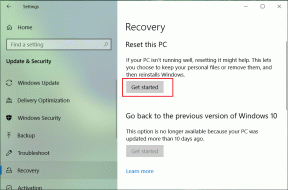Cómo desenfocar el fondo en Adobe Lightroom
Miscelánea / / October 03, 2023
Apple fue pionera en el modo retrato en teléfonos móviles con el lanzamiento del iPhone 7 Plus. Agrega un fondo borroso para separar al sujeto principal de la escena. Es un truco rápido para capturar fotografías de aspecto profesional mientras viaja. Sin embargo, es posible que tengas fotografías antiguas o recuerdos aleatorios en los que el fondo distraiga a los sujetos principales. Si utiliza Lightroom como imagen de referencia y herramienta de edición de vídeo, utilice la guía siguiente para aplicar un desenfoque de fondo.
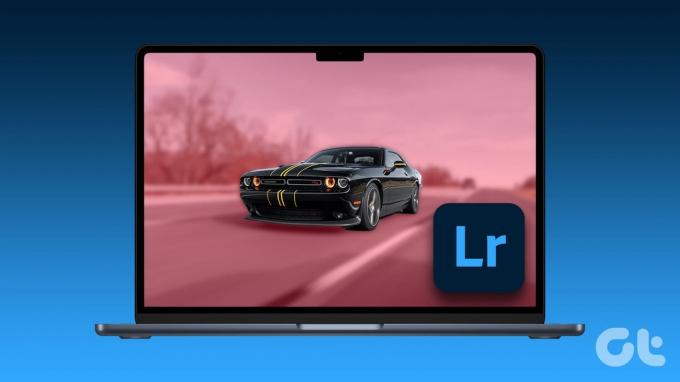
Las últimas herramientas de inteligencia artificial de Adobe son lo suficientemente inteligentes como para detectar automáticamente (enmascarar) el fondo. Acelera el proceso de edición y lo hace mucho más conveniente para los principiantes. Convirtamos tus imágenes aburridas en fascinantes.
Hacer el fondo borroso en Lightroom
Adobe Lightroom no ofrece ninguna función directa de "Retrato azul". Debes ser creativo y utilizar la función Máscara para ajustar el fondo de una foto.
Usaremos la aplicación de escritorio Lightroom incluida con el plan de fotografía de Adobe. Es un servicio por suscripción que ofrece Lightroom y Photoshop por $9,99 al mes. Algunas funciones pueden variar si utiliza el Sala de luz clásica. Con eso en nuestro camino, comencemos.
Crear nueva máscara
El enmascaramiento es una excelente manera de realizar ediciones en un área específica de su foto. Puede utilizar una variedad de herramientas para ayudar a definir y perfeccionar su área de edición. Las herramientas de inteligencia artificial de Adobe realizan selecciones complejas rápidamente.
Primero, debes crear una nueva máscara en Lightroom para separar el sujeto principal del fondo. Adobe solía ofrecer una herramienta de pincel y objeto para hacer el trabajo. Sin embargo, con los últimos avances de Adobe, el software puede detectar automáticamente el fondo, el cielo y el sujeto. Puede seleccionar y realizar ediciones en poco tiempo. Exportemos una foto en Lightroom y desenfoquemos el fondo.
Paso 1: Busque una foto en Finder o el Explorador de archivos y ábrala en Adobe Lightroom.

Paso 2: Haga clic en la herramienta Máscara en el lado derecho.
Paso 3: Seleccione Fondo y compruebe la magia de la IA de Adobe en acción. Verifique la superposición de fondo detectada.
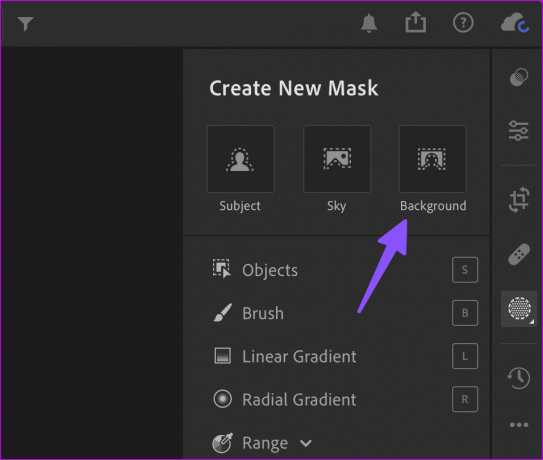
Como puede ver en el ejemplo anterior, Adobe hizo un trabajo encomiable con la opción para varios objetos, personas, sombras y más. Si desea incluirlo en segundo plano, siga los pasos a continuación.
Sumar o restar objetos
La función de detección automática de Adobe puede pasar desapercibida en ocasiones. Utilice los pasos a continuación si desea agregar o restar objetos en una escena. Sigamos con nuestro ejemplo.
Paso 1: Seleccione Agregar desde la misma herramienta Máscara.

Paso 2: Haga clic en Objetos.

Paso 3: Puedes pintar sobre un objeto para seleccionarlo o dibujar un cuadro a su alrededor. Si utiliza una herramienta de pintura, puede cambiar su tamaño.
Etapa 4: Elija cualquier opción según el tipo de objeto que desee seleccionar.
Editar escena de fondo en Lightroom
Una vez que esté satisfecho con el resultado final, edite la escena de fondo para aplicar un efecto de desenfoque.
Paso 1: Permanezca en el mismo menú Máscara y expanda la pestaña Detalles.
Paso 2: Disminuya el control deslizante Nitidez.
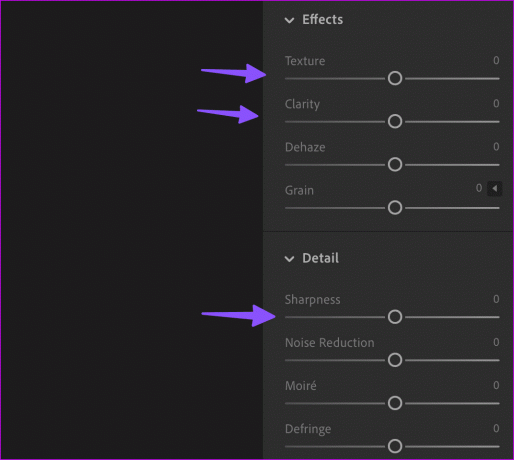
Paso 3: Expanda Efectos y disminuya la textura y claridad de la máscara según sus preferencias. Ambas opciones suavizan la máscara de fondo.
Etapa 4: Incluso puedes usar el control deslizante Cantidad en la parte superior para aplicar el mismo efecto de desenfoque de manera agresiva. Aumente la intensidad y compruebe la vista previa en vivo en acción.
Paso 5: Presione el método abreviado de teclado Control + E (Windows) o Comando + E (macOS) para exportar la foto. Puede cambiar el tipo, las dimensiones y la calidad de la imagen, incluir metadatos de marca de agua y hacer clic en Exportar en la esquina superior derecha.

Puedes consultar las comparaciones de antes y después y ser tú mismo el juez.


Desenfoque de fondo en Adobe Lightroom en iPad
La máscara de fondo habilitada para IA no está disponible en Lightroom para iPad. Debe seleccionar el sujeto principal e invertirlo para aplicar un efecto de desenfoque de fondo.
Paso 1: Inicie la aplicación Lightroom en su iPad e importe cualquier foto.
Descargar Lightroom para iPad
Paso 2: Toca la herramienta de máscara desde el lado derecho.
Paso 3: Toque + en la parte inferior y seleccione el tema.

Etapa 4: Seleccione el sujeto en la parte inferior y toque "Invertir máscara 1". Lightroom invierte la máscara para resaltar el fondo.

Paso 5: En Enmascaramiento, use los mismos controles deslizantes (Nitidez, Textura y Claridad) para aplicar un desenfoque de fondo.

Paso 6: Toca Listo y presiona el ícono Compartir en la parte superior.

Paso 7: Seleccione Exportar y se abre el menú Compartir predeterminado.

Paso 8: Guarde la foto editada en su iPad.
Crea fotografías impresionantes en Lightroom
Siempre puedes utilizar aplicaciones móviles de edición de fotografías para desenfocar el fondo. Sin embargo, toda la experiencia es mejor en el escritorio y nada supera a una extensa lista de opciones de edición de imágenes en Adobe Lightroom. ¿Cómo es tu experiencia al desenfocar un fondo en Lightroom? Muestre su creatividad en los comentarios a continuación.
Última actualización el 29 de agosto de 2023
El artículo anterior puede contener enlaces de afiliados que ayuden a respaldar a Guiding Tech. Sin embargo, no afecta nuestra integridad editorial. El contenido sigue siendo imparcial y auténtico.

Escrito por
Parth trabajó anteriormente en EOTO.tech cubriendo noticias tecnológicas. Actualmente trabaja independientemente en Guiding Tech y escribe sobre comparación de aplicaciones, tutoriales, consejos y trucos de software y profundiza en las plataformas iOS, Android, macOS y Windows.